Heim >System-Tutorial >Windows-Serie >Wie ändere ich die Ruhezeit des Bildschirms in Win7? So ändern Sie die Ruhezeit des Bildschirms in Win7
Wie ändere ich die Ruhezeit des Bildschirms in Win7? So ändern Sie die Ruhezeit des Bildschirms in Win7
- WBOYWBOYWBOYWBOYWBOYWBOYWBOYWBOYWBOYWBOYWBOYWBOYWBnach vorne
- 2024-02-13 22:48:311387Durchsuche
Der PHP-Editor Yuzi zeigt Ihnen, wie Sie die Ruhezeit des Bildschirms in Win7 ändern. Im Win7-System kann die Einstellung der Ruhezeit des Bildschirms dazu beitragen, Strom zu sparen und die Lebensdauer des Bildschirms zu verlängern. Mit einfachen Bedienvorgängen können wir die Ruhezeit des Bildschirms an die persönlichen Bedürfnisse anpassen. Im Folgenden wird die Methode zum Ändern der Bildschirmruhezeit von Win7 im Detail vorgestellt. Schauen wir uns das gemeinsam an!
So ändern Sie die Ruhezeit des Win7-Bildschirms
1 Öffnen Sie zunächst das Startmenü in der unteren linken Ecke und wählen Sie im Menü [Systemsteuerung].
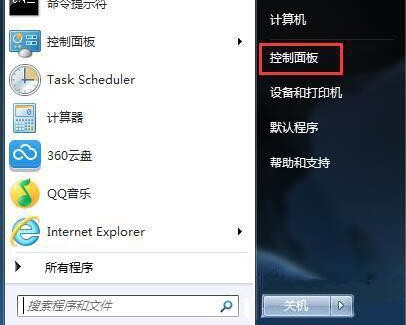
2. Stellen Sie dann das [Große Symbol] in der oberen rechten Ecke auf [Großes Symbol] ein, suchen Sie im Symbol unten nach [Energieoptionen] und klicken Sie zur Eingabe.
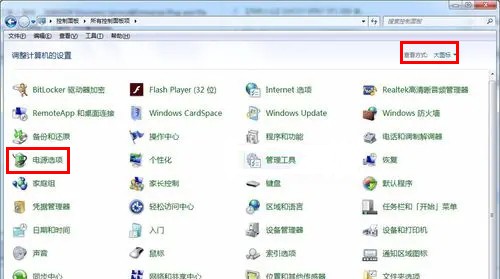
3. Klicken Sie dann auf der linken Seite der Benutzeroberfläche auf [Schlafzeit des Computers ändern].
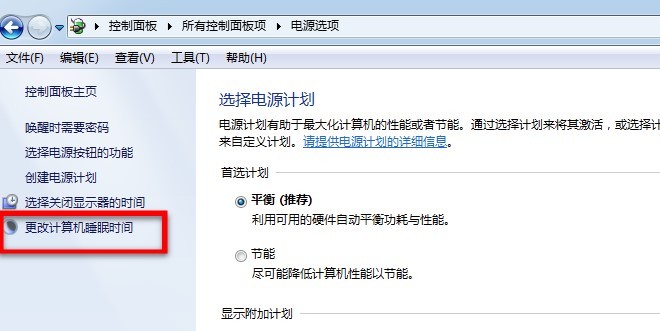
4. Klicken Sie abschließend in der geöffneten Benutzeroberfläche auf [Monitor ausschalten] und im Dropdown-Feld auf [Computer in den Ruhezustand versetzen], um die erforderliche Ruhezeit zu ändern [Änderungen speichern].
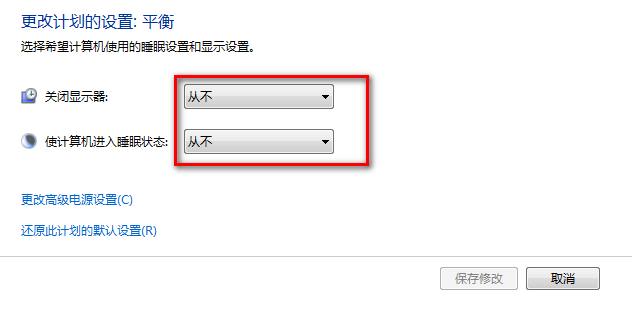
Das obige ist der detaillierte Inhalt vonWie ändere ich die Ruhezeit des Bildschirms in Win7? So ändern Sie die Ruhezeit des Bildschirms in Win7. Für weitere Informationen folgen Sie bitte anderen verwandten Artikeln auf der PHP chinesischen Website!
In Verbindung stehende Artikel
Mehr sehen- Boot-Partition kann nach der Win7-Systeminstallation nicht gefunden werden
- So lösen Sie das Problem, dass das Konto nach dem Wiederherstellen der Werkseinstellungen im Win7-System deaktiviert wird
- So stellen Sie die Werkseinstellungen des Win7-Systems wieder her
- Teilen des Win7-Systemaktivierungsschlüssels
- Schritt-für-Schritt-Anleitung zur Installation des Win7-Systems auf einem Apple-Laptop

